4 formas efectivas de silenciar videos en TikTok antes de publicarlos
A muchas personas les gusta agregar algo de música u otra pista antes de publicar un video de TikTok. Pero sería mejor silenciar el sonido de origen de TikTok Video antes de aplicar una nueva banda sonora. Porque cuando el video de origen tiene un sonido de fondo innecesario, será muy ruidoso después de agregar otra pista. No crea que será complicado silenciar el video de TikTok, esta publicación le brindará 4 formas fáciles de ayudar a que su video tenga un mejor efecto.
Lista de guías
4 formas sencillas de silenciar vídeos de TikTok Preguntas frecuentes sobre silenciar videos de TikTok4 formas sencillas de silenciar vídeos de TikTok
El editor de video incorporado de TikTok tiene todos los componentes que necesita para editar. También tiene una función de edición de audio que lo ayuda a cambiar la voz, agregar voz en off o silenciar completamente la pista de audio. Siga los pasos sobre cómo silenciar sus videos en TikTok y cuál es la mejor herramienta alternativa para la edición de videos.
1. Función integrada de TikTok
La función integrada consta de varias herramientas de edición para mejorar y embellecer su video. Puede silenciar el video en TikTok con solo unos toques en su teléfono. También puede encontrar su canción favorita para aplicarla al clip proporcionado por TikTok. Sin embargo, la función integrada solo está disponible en la versión móvil y no puede encontrar las mismas funciones en una computadora.
Cómo silenciar un video en TikTok usando el editor de video predeterminado:
Paso 1.Abra la aplicación TikTok en su dispositivo y toque el botón "Agregar" para crear su publicación. Graba un vídeo nuevo o toca el botón "Cargar" e importa un vídeo desde tu galería.
Paso 2.Después de cargar, toque el botón "Agregar sonido" en la parte superior de la pantalla. Toque el botón "Sonido original" para apagarlo. También puedes tocar el botón "Volumen" y ajustar el volumen de la pista original y el sonido agregado.
Paso 3.Otra forma de silenciar el video de TikTok es tocar el botón "Voz en off". Verá el botón "Mantener sonido original" y agregará una voz en off al mismo tiempo. Toque el botón "Guardar" y luego proceda a publicar el video en TikTok.
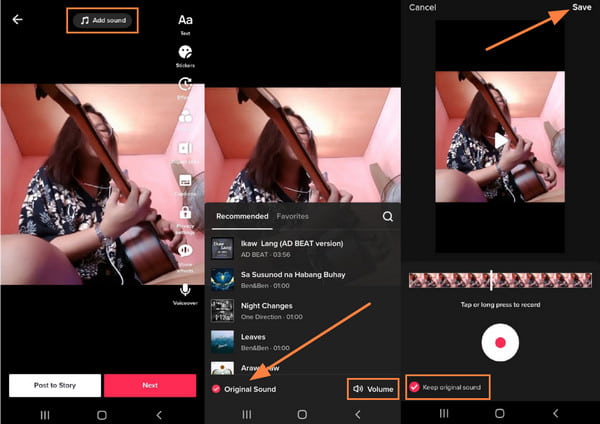
2. AnyRec Video Converter
Suponga que está usando una computadora para editar videos y desea publicar TikTok directamente desde su dispositivo. En ese caso, AnyRec Video Converter es la mejor herramienta de escritorio para silenciar videos de TikTok. Tiene múltiples funciones para silenciar videos para publicar en TikTok. Puede deshabilitar la pista de audio original y te permite cargar un nuevo sonido desde tu carpeta. Además, puede mejorar la calidad del video aumentando la resolución, eliminando el ruido del video, etc. Descargar AnyRec Video Converter en Windows y macOS para silenciar el sonido en TikTok.

Habilite silenciar el sonido de los videos de TikTok y aumente el volumen de la nueva pista hasta 200%.
Guarde archivos de video con excelente calidad de audio después de editar la banda sonora.
Proporcione otras funciones de edición de video, como agregar una nueva pista y retrasar la banda sonora.
También puede hacer muchas ediciones de video antes de publicar el video en TikTok.
100% seguro
100% seguro
Paso 1.Descargue el software desde la página web de AnyRec. Una vez instalado, abra AnyRec Video Converter y cargue el video que desea editar. Luego, haz clic en el botón "Editar" para silenciar el video en TikTok.

Paso 2.Desde el menú "Audio", puedes ver las herramientas para silenciar el sonido en TikTok. Haga clic en el botón "Pista de audio" para abrir las opciones, luego haga clic en el botón "Pista de audio deshabilitada". Reproduzca el vídeo para comprobar si la pista de audio ya desapareció. Luego, haga clic en el botón "Agregar" para agregar el sonido deseado desde su carpeta.

Paso 3.Ajuste el volumen del sonido moviendo el parámetro "Volumen". El botón "Retraso" te ayuda a ajustar el audio para que se ajuste a la transición del video. Se puede acceder a otras herramientas de edición para que pueda aplicar filtros, efectos o crear su propia marca de agua. Una vez hecho esto, haga clic en el botón "Aceptar".

Etapa 4.Desde el menú principal, busque y elija la carpeta en la que desea guardar el archivo de video haciendo clic en el botón "Guardar en" en la parte inferior izquierda de la ventana. Proceda a hacer clic en el botón "Convertir todo" y publique el video en su cuenta de TikTok.

3. Corte de tapa
Esta aplicación está afiliada a TikTok y es una aplicación de edición de video extendida. Ofrece una amplia gama de herramientas de edición como efectos, canciones y filtros. También puede usar su grabadora de voz en tiempo real y aplicarla al clip silenciado. Una vez que silencie el sonido del video para publicarlo en TikTok, puede exportarlo a 1080p con 60FPS y compartirlo directamente en su cuenta de TikTok.
Paso 1.Descargue CapCut en el mercado de su aplicación. Ejecútelo una vez que haya completado la instalación. Toca el botón "Nuevo proyecto" e importa el vídeo que deseas silenciar.
Paso 2.En la línea de tiempo del vídeo, toca el botón "Silenciar audio del clip". Para aplicar un nuevo sonido, vaya al menú "Audio" y elija la pista deseada. Puedes agregar una voz en off o un efecto especial como silbidos y aplausos.
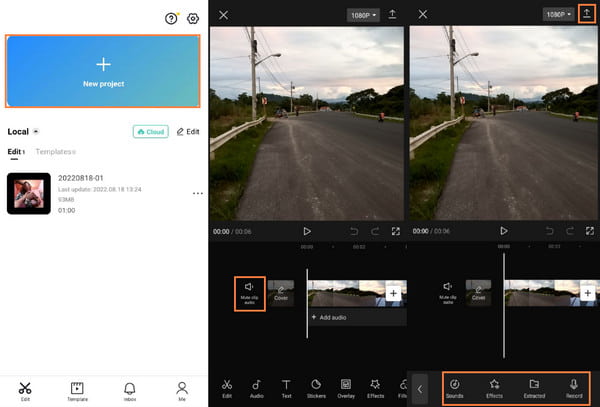
Paso 3.Después de editar, obtenga una vista previa de su trabajo y guarde los cambios. Toque el botón "Resolución" en la esquina superior derecha y seleccione la calidad y FPS. Luego, toque el botón "Guardar" para exportar el video a su teléfono.
4. iMovie
Si eres usuario de iPhone, iMovie es otra forma de silenciar videos de TikTok. El editor de video predeterminado del iPhone puede editar videos profesionalmente. Puede descargar la aplicación de forma gratuita desde la App Store sin cargo adicional. Además, iMovie guardará el proyecto automáticamente si cierra la aplicación por accidente.
Paso 1.Inicie iMovie en su iPhone y toque el botón "Iniciar nuevo proyecto". Cargue el clip deseado desde Camera Roll, luego toque el botón "Crear película" para confirmar.
Paso 2.Una vez en la sala de edición, toque "Línea de tiempo del video" para abrir las herramientas. Toque el botón "Sonido". Puedes silenciar completamente el video de TikTok tocando el botón "Megáfono" en la parte izquierda del control deslizante.
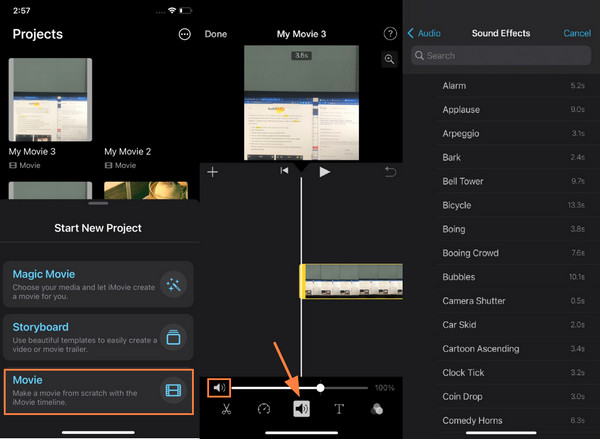
Paso 3.Para agregar efectos de sonido, toque el botón "Agregar" y vaya al álbum "Audio". Encontrará clips de audio cortos para agregar a su video. Una vez que haya terminado de editar, toque el botón "Listo" en la esquina superior izquierda.
Preguntas frecuentes sobre silenciar videos de TikTok
-
¿Cómo arreglar un video silenciado en TikTok?
Lo mejor que puede hacer cuando TikTok elimina el sonido de su video es volver a cargar el video en su cuenta. Luego, elija una canción similar de la función Agregar un sonido. TikTok tiende a eliminar el sonido si usaste una aplicación de terceros para editar videos.
-
¿Cómo silenciar un video en vivo en TikTok?
Si está transmitiendo en vivo en TikTok, es posible silenciar su sonido. Toque el botón Triple Dot y seleccione las opciones de Silenciar micrófono. Para entonces, tu audiencia aún podrá verte, pero no escuchará nada.
-
¿Cómo puedo silenciar el contenido en TikTok?
Si no le gusta el video de TikTok y tampoco le gusta el sonido que usa, puede tocar Más en No me interesa y tocar Ocultar videos con este sonido para mantener cualquier contenido con esa pista fuera de su feed.
Conclusión
Aprender a silenciar videos en TikTok le permite eliminar el audio y aplicar uno nuevo. No importa si tienes la Idea de vídeo de TikTok sobre doblaje o sincronización de labios, o simplemente quiere deshacerse del sonido de origen. Puede silenciar videos de TikTok con AnyRec Video Converter. La herramienta profesional puede silenciar audio, modificar videos, guardar archivos multimedia de alta calidad y cambiar el Tamaño de video de TikTok. ¡Prueba la versión de prueba gratuita hoy!
100% seguro
100% seguro
